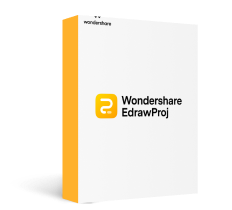Quelle que soit la localisation des membres de votre équipe, Edrawproj utilise une plateforme premium pour les connecter tous. Qu'ils travaillent dans des marques, des départements ou des pays différents, vous pouvez collaborer avec eux en temps réel si nécessaire. Diverses autorisations et rôles peuvent être nécessaires pour travailler en groupe ou en équipe. Dans ce guide, vous verrez les types de rôles. En outre, vous apprendrez à ajouter ou à supprimer des membres de l'équipe.
1. Que contient la fonction "Gérer l'équipe" ?
Si vous êtes administrateur ou propriétaire, vous pouvez voir l'option "Gérer l'équipe" dans le panneau de gauche en cliquant sur "Compte" puis sur "Centre d'utilisateurs". C'est à ce stade que le processus de gestion de l'équipe démarre. Au départ, toutes les équipes sont créées par défaut en fonction des produits. Plus tard, si vous souhaitez passer à une équipe d'un autre produit, vous pouvez tout à fait le faire.
Vous avez la possibilité de changer le nom de votre équipe à tout moment. Vous pouvez confirmer le statut d'achat en consultant l'option "Nombre maximum de membres de l'équipe". Il vous indique également le nombre de personnes que vous pouvez ajouter à votre équipe. Les informations de base de chaque membre de l'équipe sont affichées sur la page, comme indiqué ci-dessous. Cela comprend le compte, l'adresse électronique, les rôles et la date d'ajout.
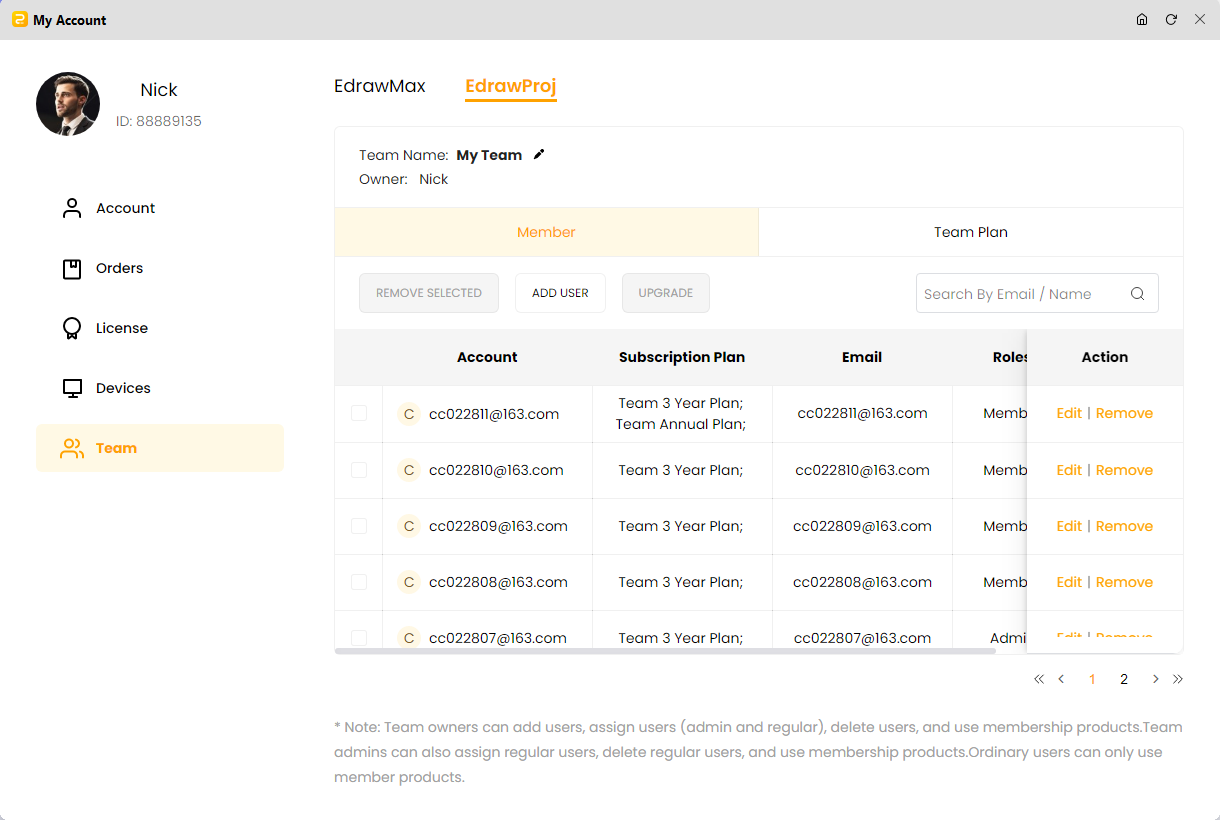
2. Rôles et autorisations
L'administrateur ou le propriétaire de l'équipe attribue des rôles et des autorisations spécifiques à chaque membre. L'administrateur ou le propriétaire a le pouvoir de modifier les autorisations et les rôles à tout moment. La page de l'équipe présente les rôles de chaque membre de l'équipe. Examinons les rôles du propriétaire de l'équipe, de l'administrateur et de l'utilisateur.
i) Propriétaire d'équipe
L'adresse email que vous fournissez lors de l'achat du plan d'Edrawproj devient le propriétaire de l'équipe. En tant que propriétaire d'une équipe, vous bénéficiez d'un accès complet à la fonction de gestion de l'équipe. Cela vous permet d'ajouter, d'affecter ou de supprimer des administrateurs et des utilisateurs ordinaires. En outre, vous pouvez utiliser les produits d'adhésion premium.
ii) Administrateur de l'équipe
Le propriétaire de l'équipe peut inviter n'importe qui à devenir administrateur. L'administrateur a un accès partiel à la fonction de gestion de l'équipe. En tant qu'administrateur, vous pouvez ajouter, attribuer ou supprimer des utilisateurs réguliers. En outre, vous pouvez également accéder à des produits d'adhésion premium.
iii) Utilisateur collectif
Le propriétaire et l'administrateur de l'équipe peuvent faire de n'importe qui un utilisateur régulier de l'équipe. Ce rôle vous permet uniquement d'accéder aux produits d'adhésion premium.
3. Ajouter, affecter et supprimer des membres de l'équipe
Le propriétaire de l'équipe peut ajouter ou supprimer l'administrateur et l'utilisateur régulier. L'administrateur, quant à lui, ne peut qu'ajouter ou supprimer l'utilisateur régulier. Examinons plus en détail le processus.
i) Ajouter des membres d'équipe
Étape 1 : Cliquez sur le bouton "Ajouter un utilisateur" dans la barre supérieure. Saisissez votre adresse électronique. Vous devez vous inscrire à un compte Edraw pour la validation des courriels.
Étape 2 : Attribuez un rôle spécifique au membre de votre équipe.
Étape 3 : Le nouveau membre recevra un courriel d'invitation. Dès que l'invitation est acceptée, la personne est ajoutée à l'équipe.
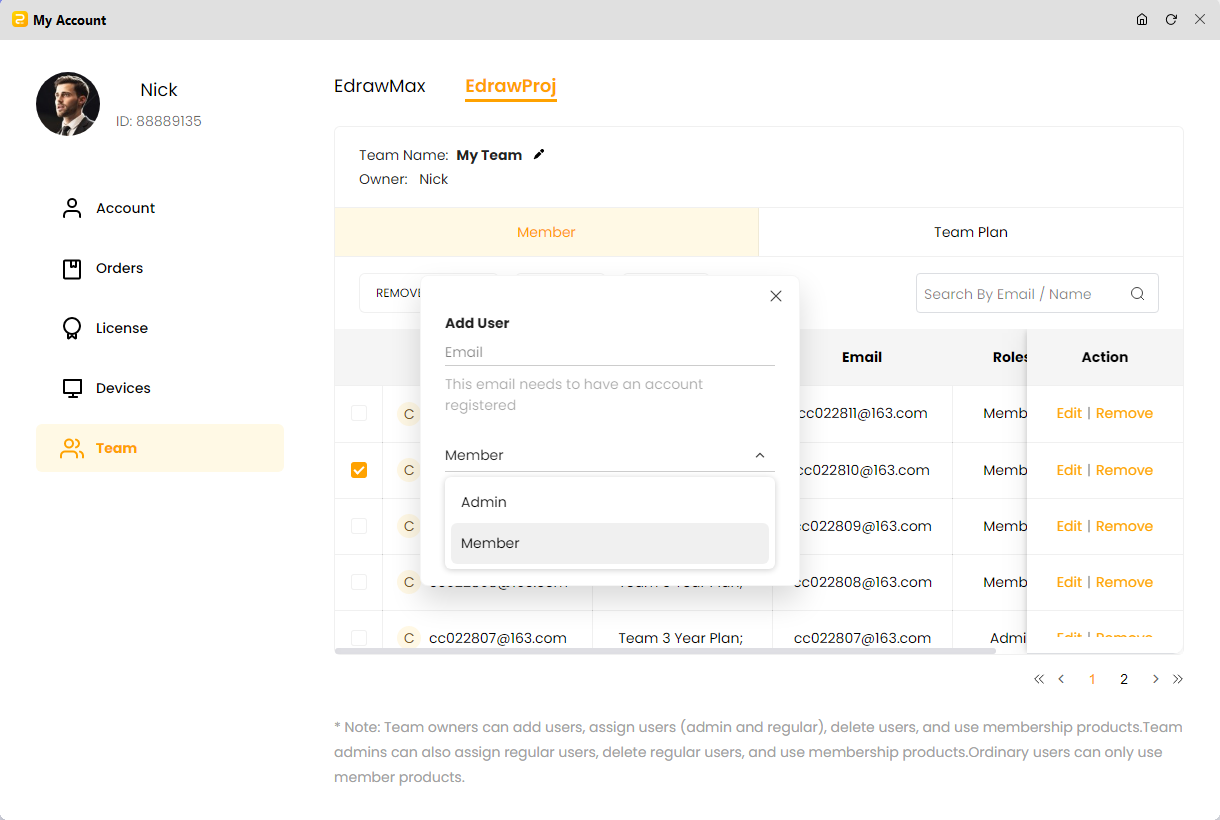
ii) Attribuer/modifier le rôle
Étape 1 : En tant que propriétaire ou administrateur, vous pouvez attribuer des rôles lors de l'ajout d'un membre à votre équipe pour la première fois, comme expliqué ci-dessus.
Étape 2 : Si vous souhaitez modifier le rôle d'un membre de l'équipe, la page "Modifier" vous permet de le faire en un seul clic.
iii) Supprimer des membres de l'équipe
Étape 1 : Tout d'abord, choisissez le membre que vous souhaitez retirer de l'équipe.
Étape 2 : Tapez sur l'option "SUPPRIMER LA SÉLECTION". Cela supprimera le membre de l'équipe sélectionné.
Les membres que vous supprimez de l'équipe ne seront plus des utilisateurs premium. En conséquence, leur espace de stockage dans le nuage sera réduit de 1 Go à 100 M. Toutefois, les documents existants ne seront ni manqués ni supprimés. Les utilisateurs peuvent ouvrir les fichiers du nuage à tout moment et enregistrer les documents sur un appareil local, mais ils n'auront pas accès aux fonctions premium.
iv) Supprimer l'autorisation et réautoriser la propriété
En tant que propriétaire de l'équipe, vous pouvez à tout moment annuler votre droit de propriété. Une fois que votre propriété est désautorisée, vous ne pourrez pas utiliser les fonctions premium, mais vous pourrez gérer l'équipe. Toutefois, vous pourrez transférer votre propriété à tout autre membre de l'équipe.
Étape 1 : Il vous suffit de cliquer sur "Désautoriser" dans la rubrique "Action" pour supprimer votre droit de propriété.
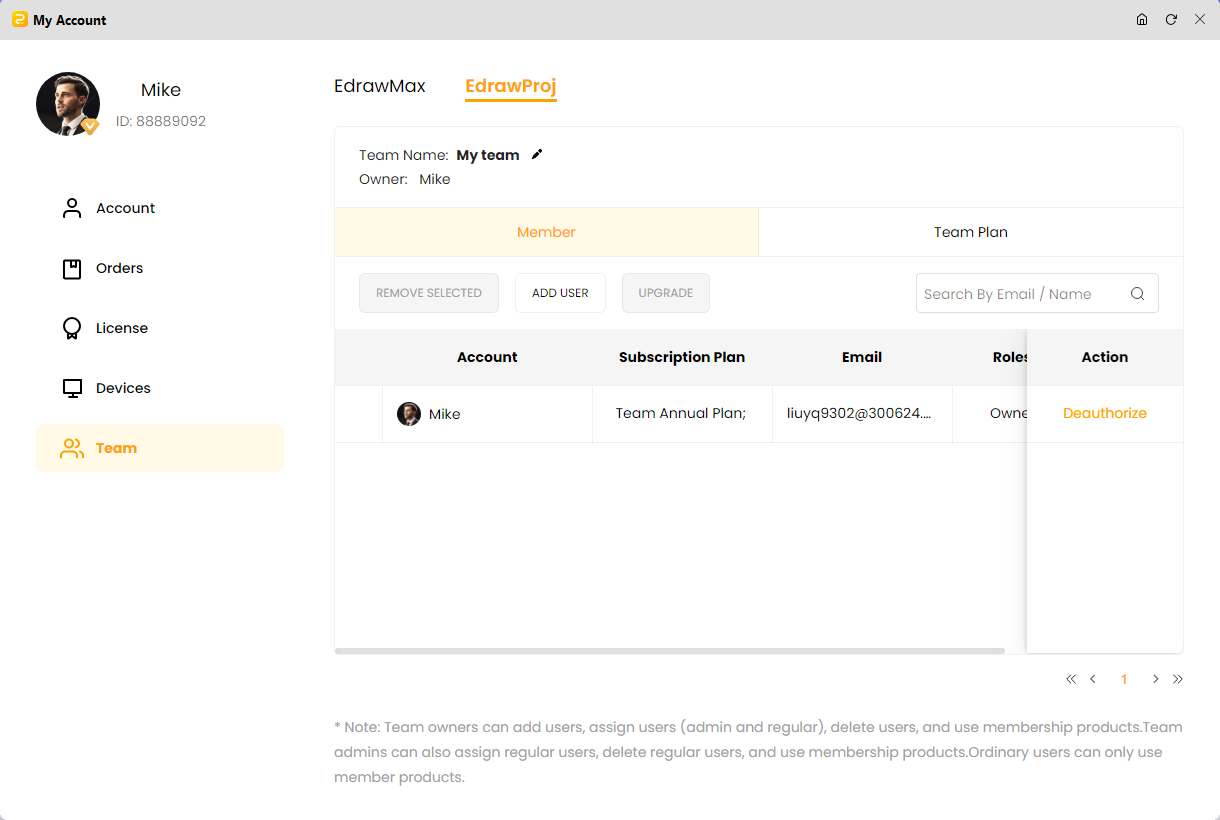
Étape 2 : Confirmez la suppression de l'autorisation en cliquant sur le bouton "Enregistrer". Cette opération aura pour effet d'annuler votre droit de propriété.
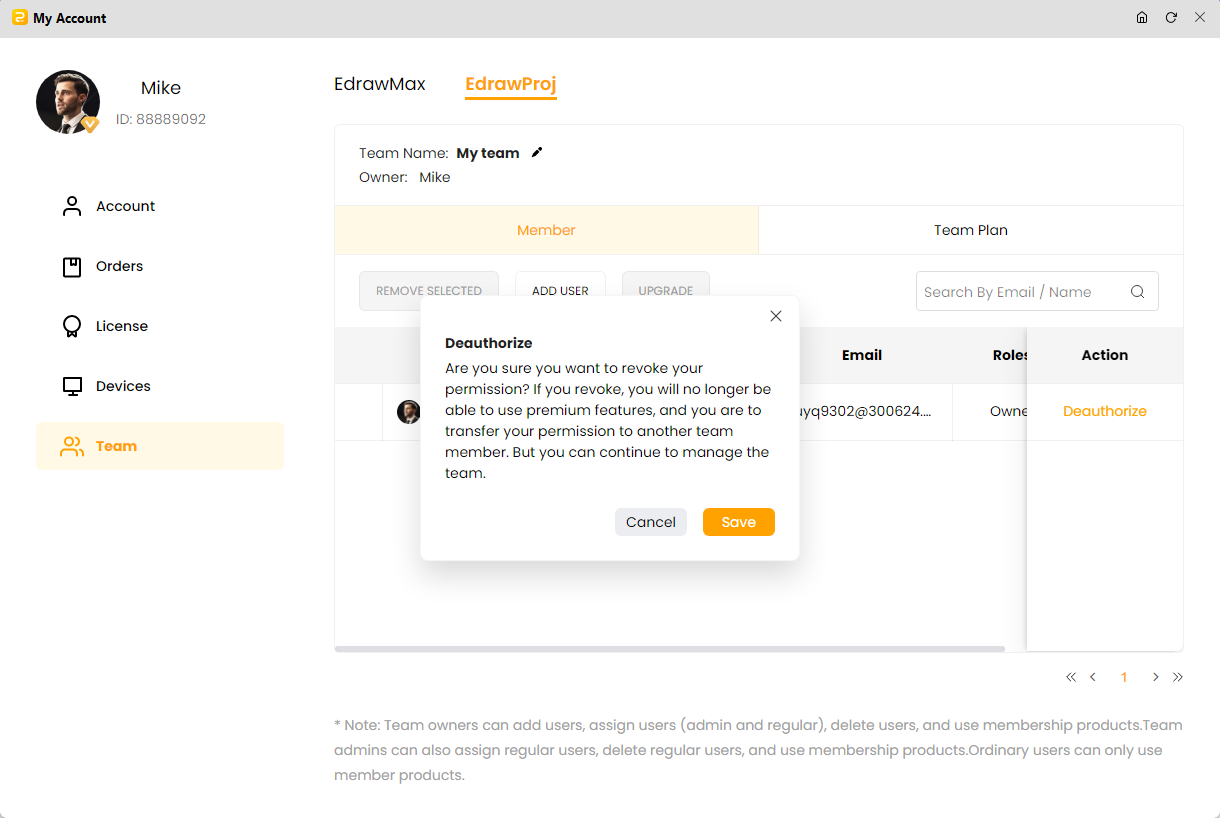
Note : Cette étape consiste à réautoriser votre propriété. Il suffit de cliquer sur l'option "Réautoriser" sous "Action".
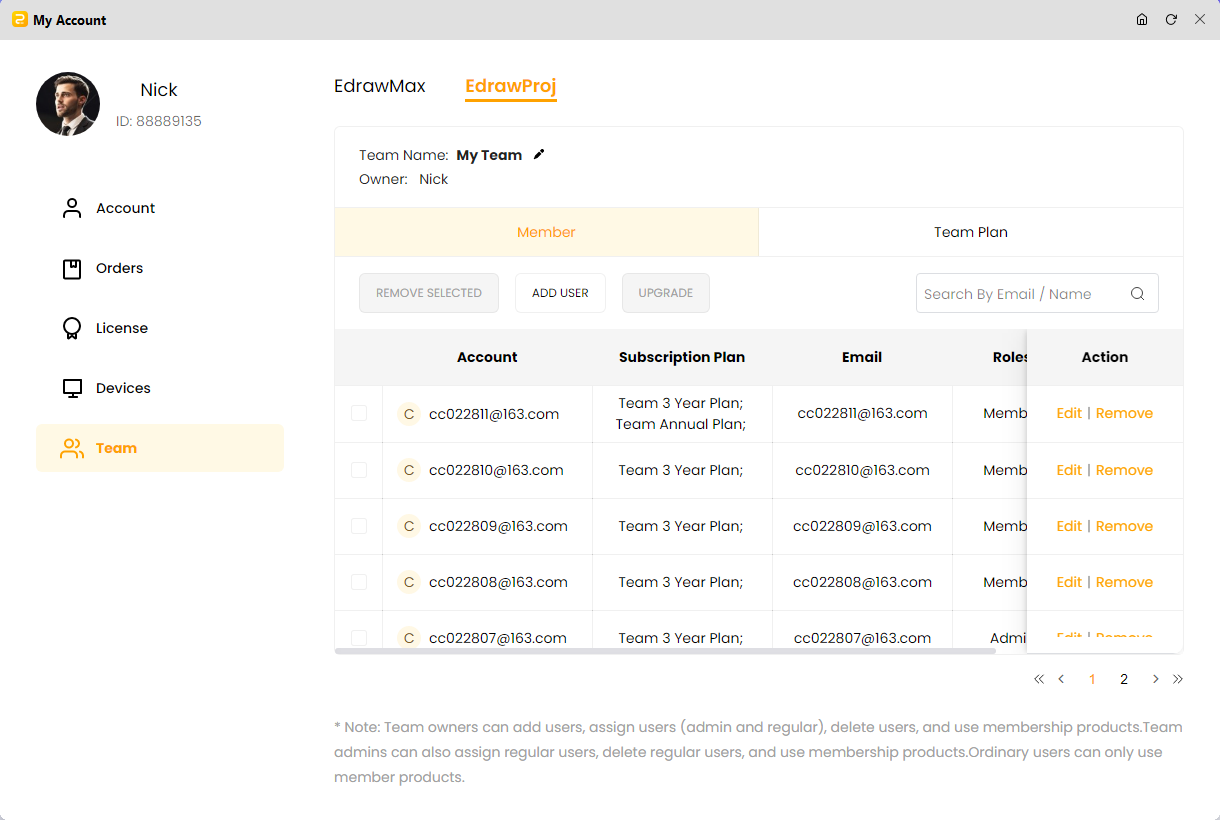
4. Localiser les membres de l'équipe
Edrawproj est doté d'une fonction de recherche qui vous aide à localiser les membres de l'équipe ajoutés ou supprimés. Vous pouvez utiliser la barre de recherche pour trouver un membre de l'équipe spécifique en saisissant son adresse électronique ou son nom. Il permet de localiser rapidement et facilement les membres de votre équipe.
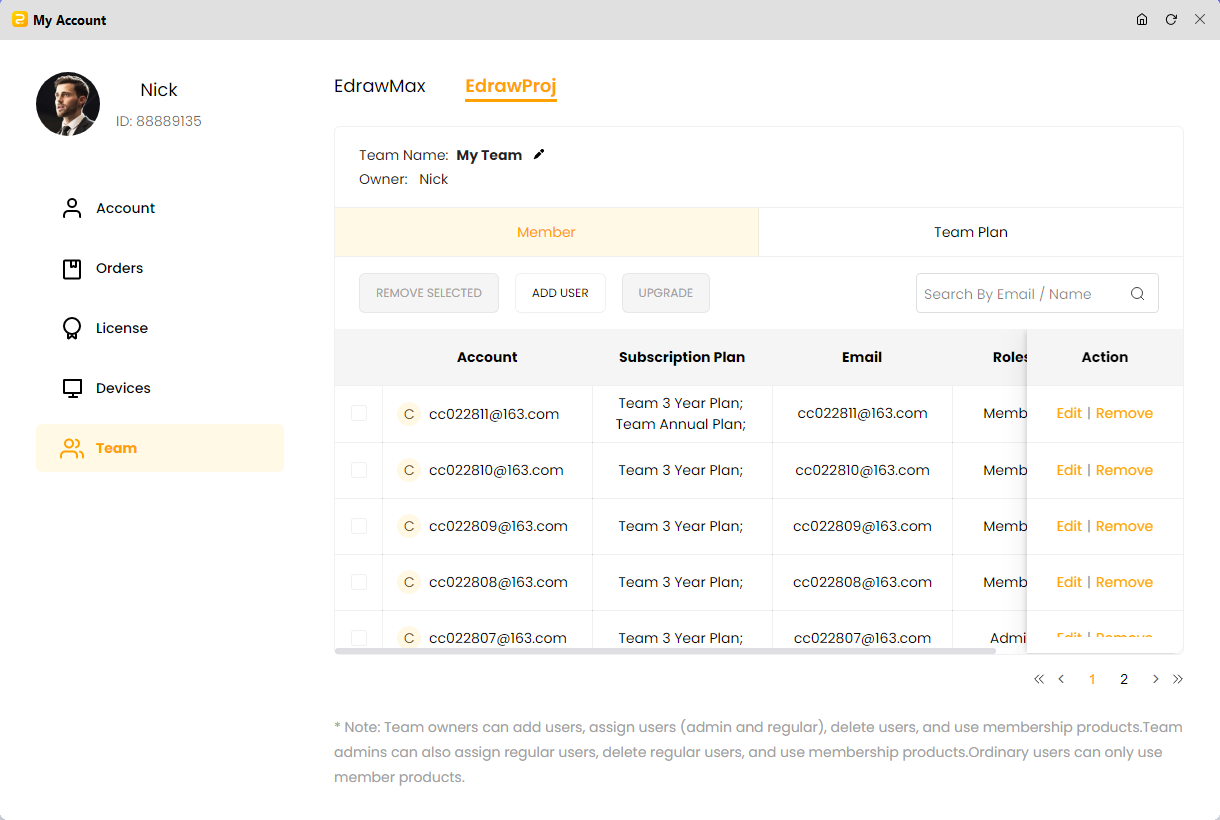
C'est ainsi qu'Edrawproj vous aide à gérer plusieurs équipes. Si vous souhaitez connaître la politique tarifaire, veuillez consulter notre page tarifaire et choisir le plan qui correspond le mieux à vos besoins. Pour toute question, vous pouvez contacter l'équipe d'assistance Edrawproj ou le centre de service clientèle.
Un outil professionnel de diagramme de Gantt pour planifier, gérer et suivre vos projets, processus et ressources.